Con la nueva actualización de Android 9.0 Pie, Google lanzó una nueva función muy útil bajo el nombre de App Suggestions. Esta es una función que bajo inteligencia artificial permite predecir las aplicaciones que quizás quieras utilizar. Estas aparecen sobre el botón del directorio de aplicaciones y en el nuevo dock en la interfaz de usuario multitarea mejorada para acceso rápido. Pero lo mejor es que como todo en Android, esto es completamente personalizable. Por lo que puedes sin problema alguno configurar los iconos del Dock en Android Pie.
Muchos usuarios esperaban con ansias el lanzamiento de esta nueva actualización. Algunos por OTA, pero otros prefieren flashear ROMs en este caso Android 9.0 Pie en sus móviles. Todo esto, con el fin de probar las nuevas características de Android Pie como la nueva vista multitareas, la nueva función de ahorro de batería inteligente, entre otras cosas.
Configurar los iconos del Dock en Android Pie
La verdad hasta ahora las sugerencias de aplicaciones (App Suggestions) han sido muy buenas, además de cambiar a lo largo del día. Pero a pesar de que puedas incluso ver un conjunto totalmente diferente de aplicaciones. Para algunos usuarios llega a ser molesto cuando están acostumbrados a pulsar en un lugar para abrir una aplicación en particular. Si este es tu caso, aquí te diremos cómo puedes configurar los iconos del dock en Android Pie y tenerlos como antes.
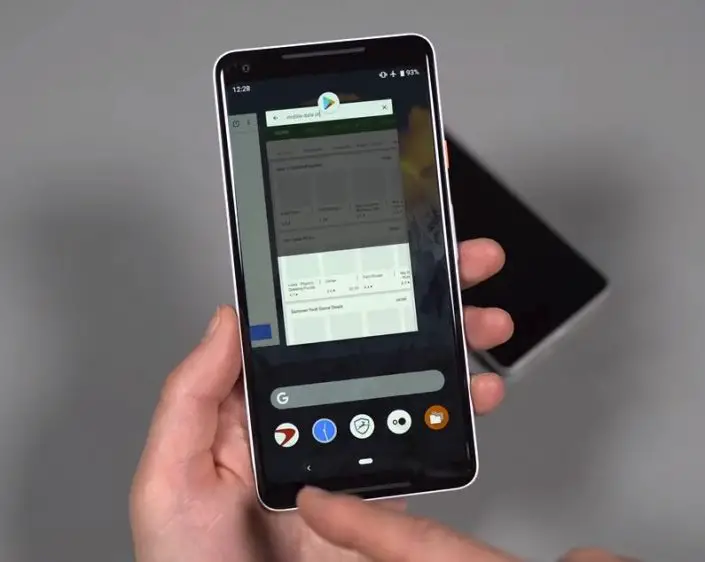
Si deseas que aparezcan los iconos de antes en la pantalla de inicio, lo que debes hacer es deshabilitar las sugerencias de aplicaciones. Con esto ya no aparecerán aplicaciones sugeridas en la parte superior del dock de aplicaciones.
Cómo deshabilitar App Suggestions
Para esto debes mantener pulsado en cualquier espacio vacío de la pantalla de inicio de tu móvil. Luego, debes seleccionar Configuración de Inicio en el menú emergente. Ahora debes seleccionar Sugerencias y deshabilitar la casilla al lado de Aplicaciones y luego debes pulsar en “Desactivar” en la ventana emergente.
Cuando lo hayas hecho, los iconos del dock en la vista multitarea serán exactamente los mismos que en la pantalla inicio. Si deseas reorganizar los iconos, puedes hacerlo directamente desde la pantalla de inicio.
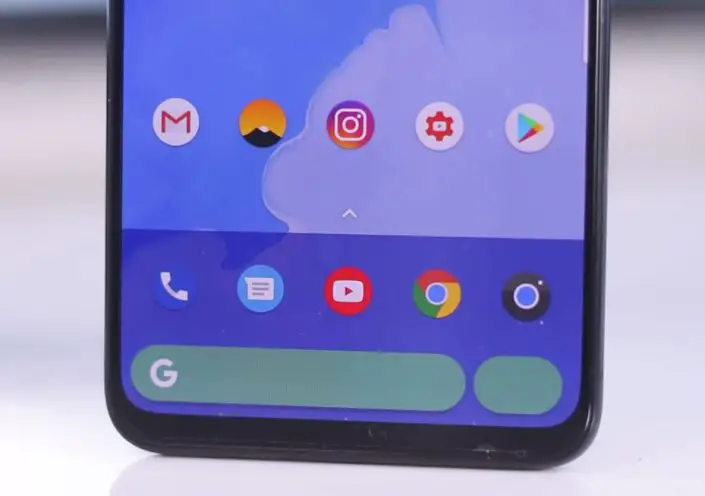
También podrás notar que el borde es semitransparente alrededor del dock desapareció y que la barra de búsqueda de Google está debajo de los iconos.
